Grâce aux programmes de communication tels que Skype, la webcam est de plus en plus utilisée pour communiquer sur de grandes distances. Avec l'augmentation de l'utilisation de la webcam, la nécessité d'éditer la vidéo de la webcam est également devenue plus importante. Ici, un puissant éditeur de vidéo webcam - Wondershare Filmora est présenté pour vous aider à éditer une vidéo webcam. Avec elle, l'édition d'une vidéo webcam peut être transformée en un divertissement de qualité. Téléchargez-le maintenant et suivez les étapes ci-dessous.
Comment éditer une vidéo de webcam
1. Importez la vidéo de la webcam et coupez la partie indésirable
Installez et exécutez Video Editor. Cliquez sur Importer ou glissez-déposez directement la vidéo de votre webcam pour l'ajouter au programme. Ensuite, faites-le glisser vers la chronologie et cliquez sur Lire icône pour la regarder en entier et rechercher les zones que vous pourriez souhaiter couper, telles que les points où l'audio est inintelligible, l'image devient floue ou simplement une vidéo redondante où rien ne se passe.

Faites ensuite un clic droit sur le clip pour choisir Diviser au début de la partie indésirable et passer à l'heure de fin, Video Editor créera une scène de la section que vous souhaitez supprimer. Faites un clic droit sur cette partie et choisissez Supprimer pour le supprimer. Répétez jusqu'à ce que vous supprimiez toutes les parties indésirables.
2. Modifiez la vidéo de la webcam en fonction de vos besoins
Si vous ne voulez pas l'audio d'origine, faites un clic droit sur la vidéo et choisissez Détacher l'audio . Ensuite, l'audio d'origine sera séparé et apparaîtra sur la piste audio. Faites un clic droit et supprimez-le.
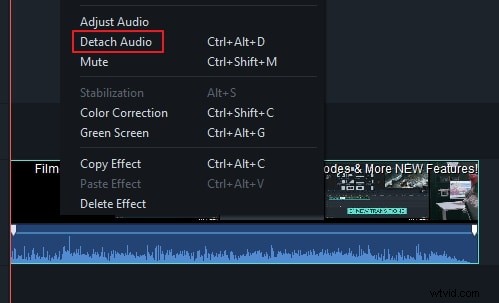
Si vous souhaitez utiliser un morceau ou une piste vocale pré-préparés, vous devez importer le fichier dans la bibliothèque. Cliquez sur Importer et les fichiers que vous avez sélectionnés seront ajoutés à la bibliothèque à partir de laquelle vous pourrez les ajouter à la piste audio. Vous pouvez également enregistrer une piste de voix off dans le programme et l'ajouter directement au projet. Pour ce faire, cliquez sur Enregistrer à la médiathèque. Ensuite, vous pouvez enregistrer votre voix off via le microphone de votre ordinateur.
Outre les fonctionnalités d'édition de base mentionnées ci-dessus, vous pouvez également ajouter des transitions, des textes, une introduction / un générique ou ajouter des effets spéciaux tels qu'un effet de mouvement rapide / ralenti, une image dans l'image, etc. Pour un guide détaillé, veuillez consulter le guide de Video Editor>>
3. Exporter la vidéo de la webcam modifiée
Après avoir modifié la webcam, prévisualisez-la en cliquant sur l'icône "Play". Si vous êtes satisfait, cliquez sur EXPORTER pour enregistrer le fichier. Vous pouvez l'enregistrer dans différents formats, le télécharger directement sur YouTube ou Vimeo ou le graver sur DVD.
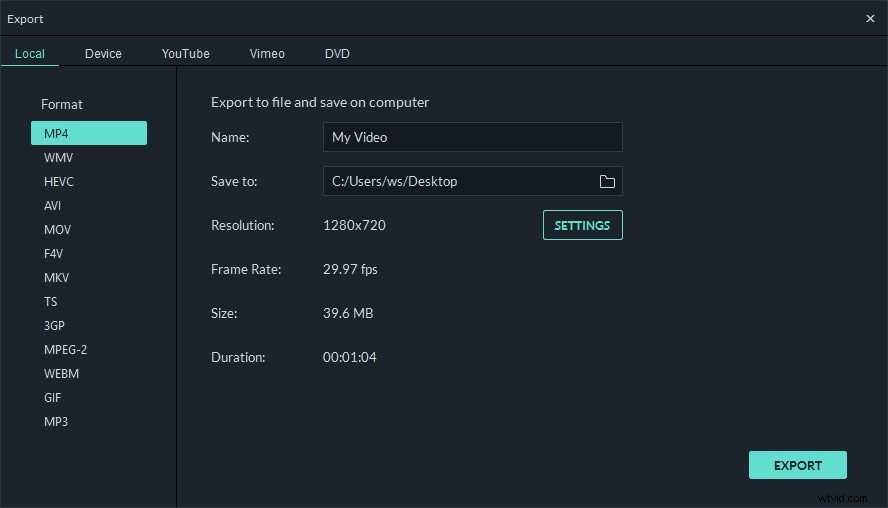
Conclusion
Il est si facile d'éditer une vidéo webcam avec Wondershare Filmora. Fondamentalement, il ne faut que 3 étapes pour éditer la vidéo de la webcam. Téléchargez-le pour essayer !
